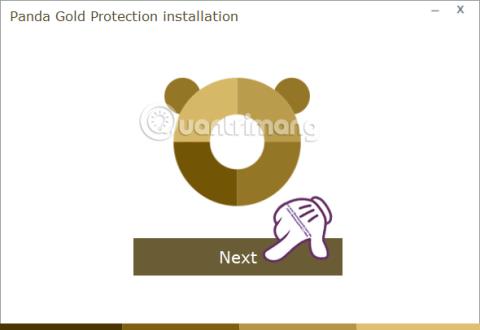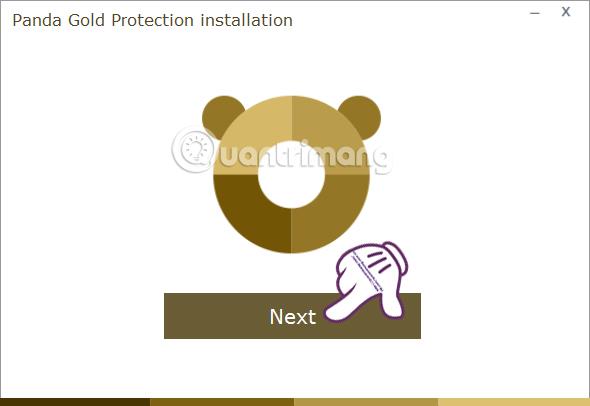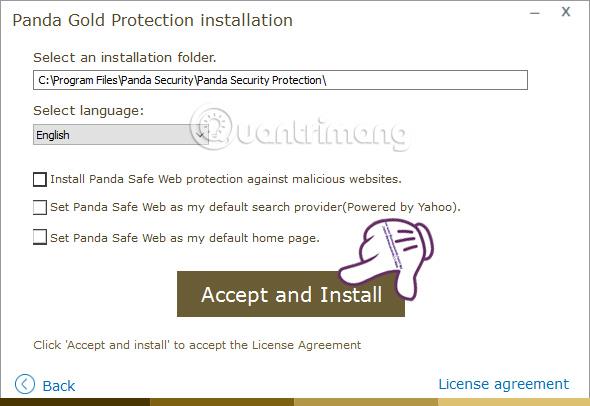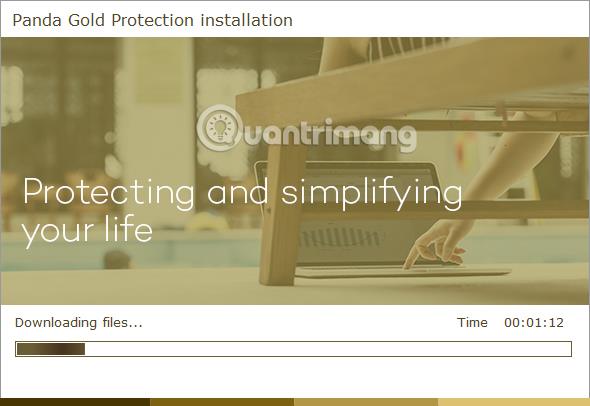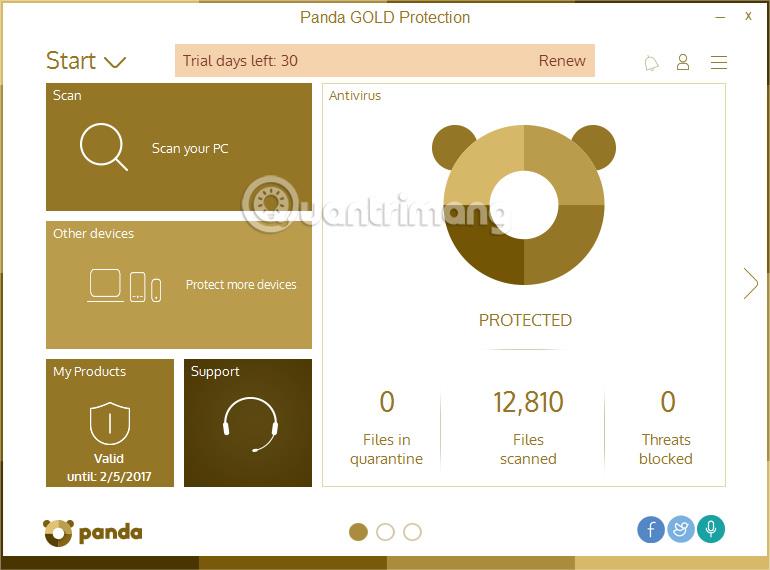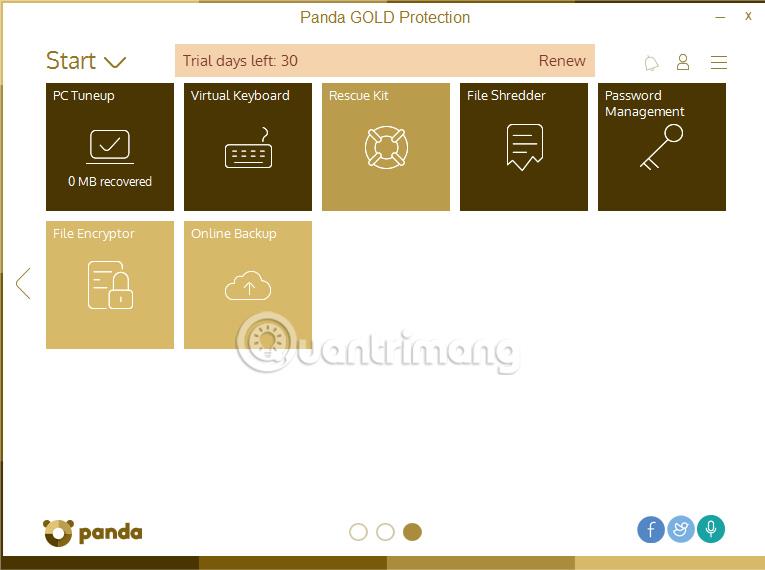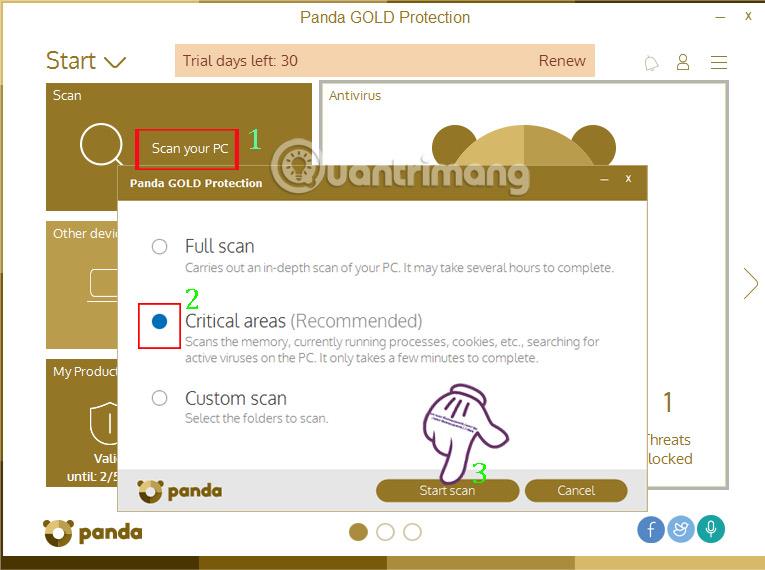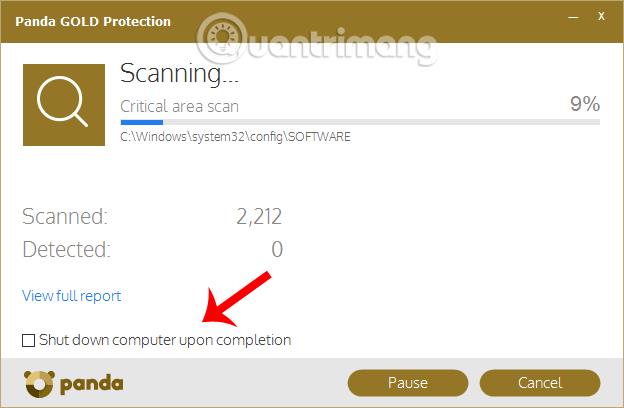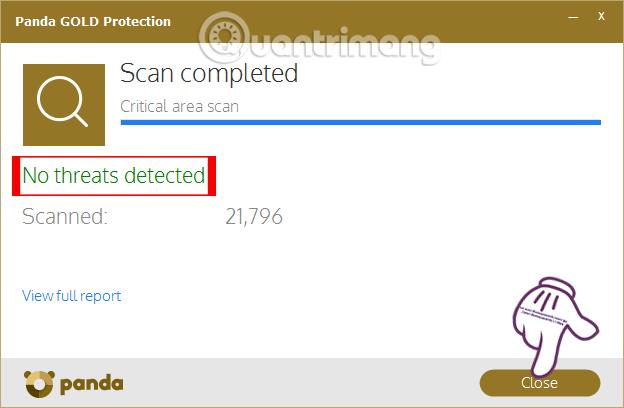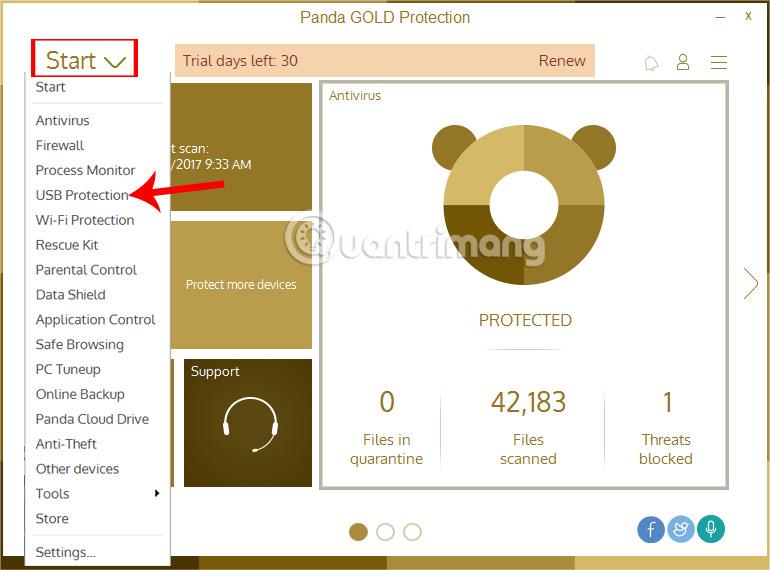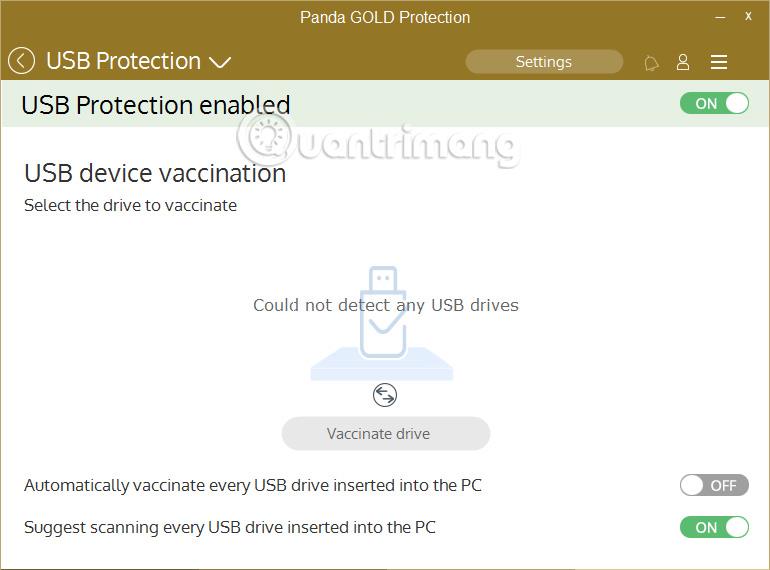At eje sikkerheds- og antivirusprogrammer på din computer er afgørende for at beskytte hele systemet og data mod angreb fra virus eller ondsindede programmer. Et problem her er dog, at kendte antivirusprogrammer ofte fylder meget på computeren. Med low-end computere eller svage konfigurationer er det svært at modstå vægten af disse antivirussoftware.
Hvis din computer ikke har en stærk konfiguration og leder efter et effektivt antivirusprogram, så prøv Panda Gold Protection. Programmet kommer fra sikkerhedsfirmaet Panda Security og hjælper computere med at bekæmpe vira, hackere og anden malware. Desuden er Panda Gold Protection ikke for tung og er velegnet til computere med lav konfiguration. Så hvordan bruger man Panda Gold Protection til at dræbe vira? Følg venligst selvstudiet nedenfor fra Wiki.SpaceDesktop.
Panda Gold Protection giver stærk computersikkerhed
Først og fremmest vil vi downloade Panda Gold Protection fra linket nedenfor.
Trin 1:
Når du har downloadet Panda Gold Protection-filen til din computer, skal du fortsætte med installationshandlingerne. Klik på Næste for at komme i gang.
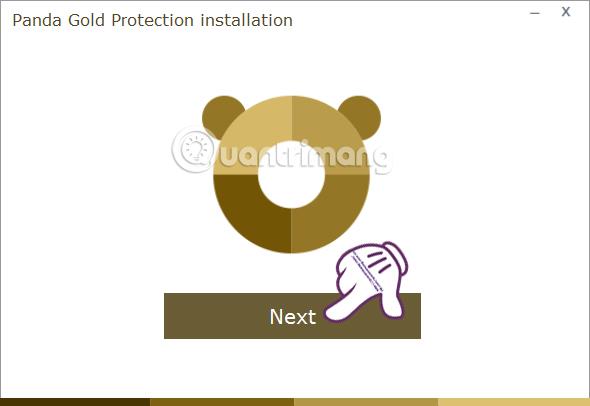
Trin 2:
Dernæst kommer programmet med en række konfigurationsindstillinger. Du skal fjerne markeringen i alle tre muligheder og derefter klikke på Accepter og installer .
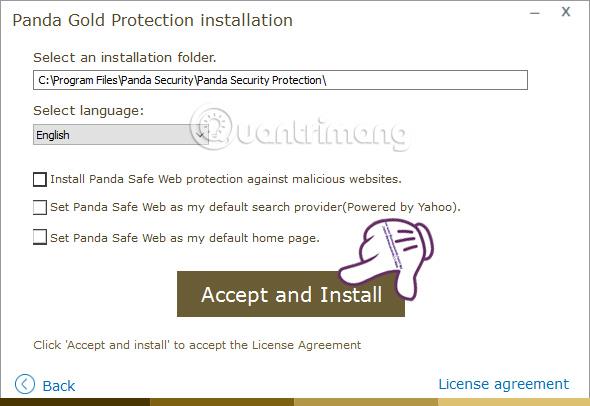
Trin 3:
Vent derefter på, at fil- og dataoverførselsprocessen er fuldført. Denne proces kræver, at din computer har en internetforbindelse.
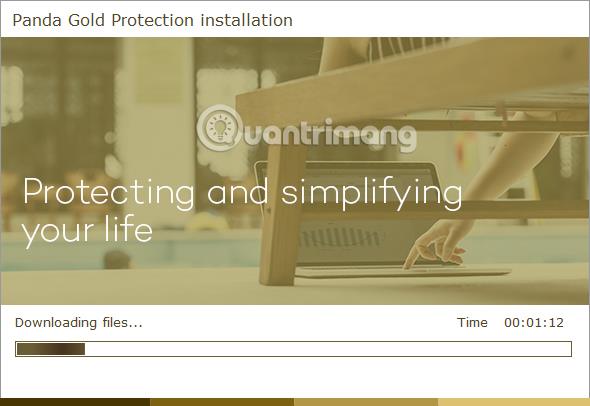
Trin 4:
Så vil installationsprocessen foregå automatisk. Programmet vil have grænsefladen som vist nedenfor, når vi afslutter installationen.
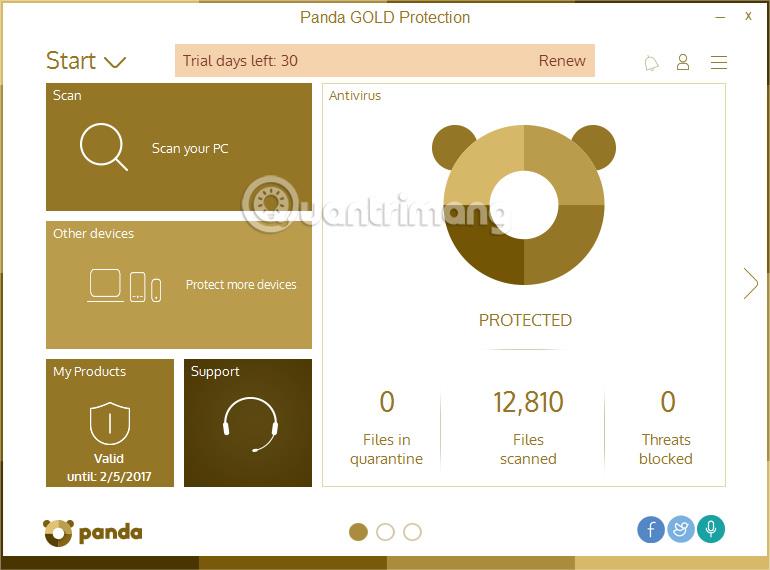
Her vil du se, at Panda Gold har en videnskabelig grænseflade, der arrangerer genstande efter forskellige sider. Den første grænseflade vil være grundlæggende information. Den anden side vil indeholde vigtige sikkerhedsfunktioner , såsom WiFi-beskyttelse, USB-drev,...

Endelig vil der være nogle yderligere tjenester til Panda Gold Protection-programmet på side 3.
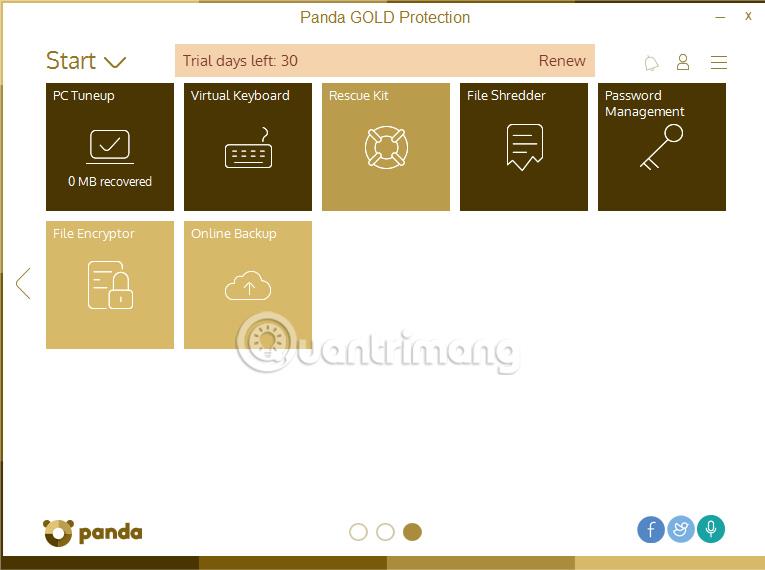
Trin 5:
Nu vender vi tilbage til programmets første grænseflade. Start med at scanne dit computersystem for at opdage ondsindede og farlige programmer. Klik på Scan din pc .
Umiddelbart derefter vises 3 systemscanningsmuligheder, vælg Kritiske områder (anbefalet) , og klik derefter på Start scanning nedenfor.
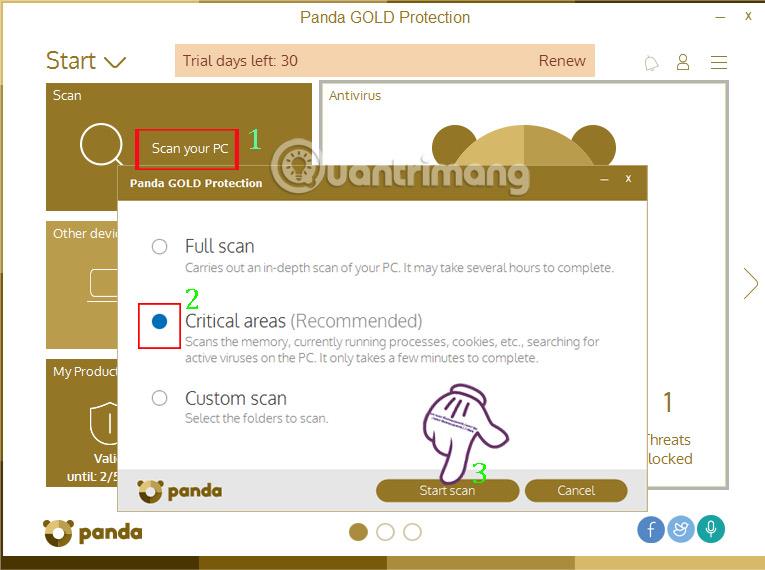
Trin 6:
Umiddelbart derefter vil scanningsprocessen for computersystemet finde sted. Nedenfor vil der være mulighed for at slukke for computeren, når scanningsprocessen er afsluttet . Denne scanningsproces vil automatisk finde sted i baggrunden, selvom brugeren ikke klikker for at scanne pc'en.
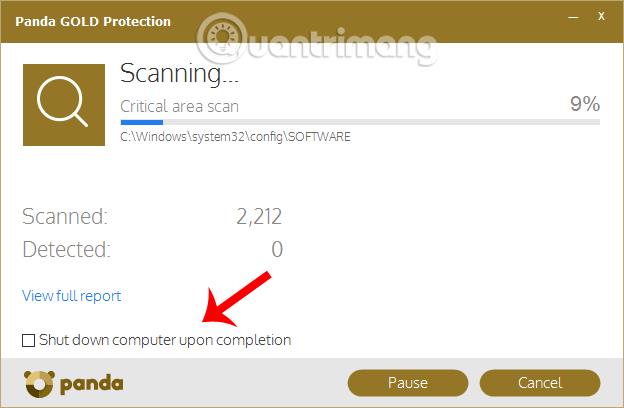
Hvis der opdages farlig software, vil programmet vise en meddelelse til brugeren. Hvis ikke, vil du se teksten Ingen trusler opdaget som vist nedenfor.
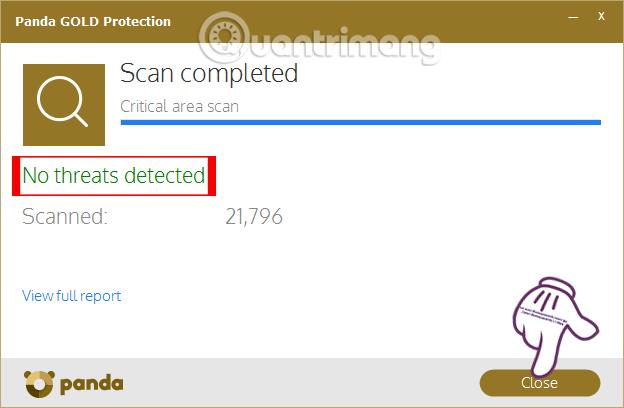
Trin 7:
For at bruge andre funktioner i Panda Gold Protection skal vi blot klikke på Start-knappen og derefter vælge den funktion, vi vil bruge. For eksempel vil jeg vælge USB-beskyttelsesfunktionen.
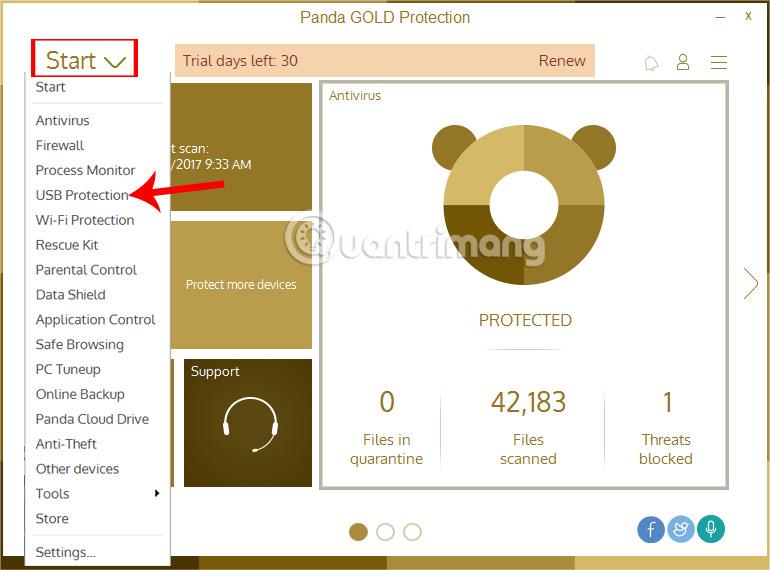
Når USB-beskyttelsesfunktionen er aktiveret, vil enheder, der er tilsluttet computeren via USB-porte, blive strengt kontrolleret for at forhindre ondsindede programmer i at komme ind.
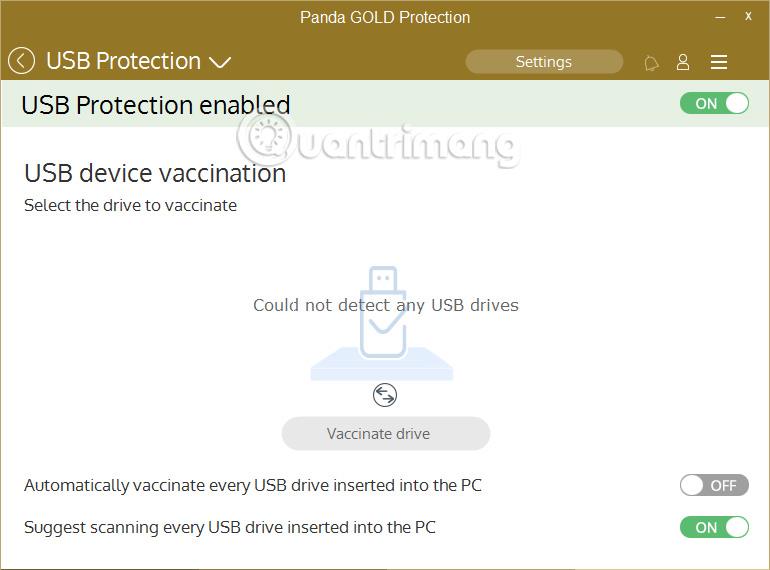
Trin 8:
Sektionen Indstillinger vil være, hvor brugerne ændrer indstillinger for Panda Gold Protections sikkerhedsfunktioner.

Så du har allerede de grundlæggende oplysninger, samt hvordan du bruger Panda Gold Protection-sikkerhedsprogrammet på Windows. Dette værktøj vil forbedre computersikkerheden, opdage farlige programmer, især uden at optage for meget plads på computeren, og hjælpe computeren med at køre problemfrit med Panda Gold Protection.
Se følgende artikler for mere information:
- "Fremragende teknik" til at dræbe Autorun virus manuelt
Ønsker dig succes!